Информация за софтуера
След като инсталирате и да го свържете към вашия компютър, трябва да инсталирате софтуера от компактдиска, който е включен в пакета. CD-ROM съдържа:
• Adobe Acrobat Reader програма.
На компактдиска, можете да инсталирате следния софтуер.
MFP драйвер за Windows
За да работите с принтер и скенер в Windows, трябва да инсталирате драйвера MFP.
дистанционно управление панел
Тази програма Windows е достъпна само за модел SCX-5315F. Програмата се инсталира автоматично, когато инсталирате многофункционален шофьор.
програма SmarThru
SmarThru програма ви позволява да записвате сканираните изображения за по-нататъшно редактиране, изпращане по електронна поща или факс, печат и обработка от други програми.
OCR характер на програмата (AnyPage Lite)
Системни изисквания
Преди да започнете инсталирането, проверете дали системата ви отговаря на минималните изисквания.
Поддържани операционни системи
• Размерът на свободно дисково пространство: 120 MB за монтаж
• Процесор: Pentium II 233 или по-висока
• Софтуер: Internet Explorer 4.01
• Размерът на свободно дисково пространство: 220 MB за монтаж
• Процесор: Pentium II 233 или по-висока
• Софтуер: Internet Explorer 5.5
• Поради несъвместимост с OLE / COM библиотеки Не се препоръчва употребата на Windows 95-рано от OSR2.
Инсталиране на Samsung софтуер
• Преди да инсталирате софтуера от компактдиска, свържете устройството към паралелния порт или USB, както и захранването. В Windows 95 и Windows NT 4.0 USB връзка не се поддържа.
1 Поставете SmarThru CD-ROM, доставен в CD-ROM устройството.
CD-ROM дискът трябва да се стартира и инсталационен прозорец.
Ако инсталационният прозорец не се появи, кликнете върху бутона "Start" и натиснете "Run. ". Напишете X: \ Setup.exe, където «Х» - име на устройство, и кликнете OK.
2 Ако е необходимо, изберете желания език.
3 Кликнете върху "Инсталиране на софтуера на Samsung PC".
Инсталиране на Samsung софтуер на компютъра си. Инсталиране на Adobe Acrobat Reader софтуер на вашия компютър.
Регистрация на потребител на интернет страницата на Samsung.
Деинсталиране на Samsung софтуер.

4 Следвайте инструкциите на екрана и кликнете върху бутона "Next".
Той поддържа три вида монтаж:
• Типично: Програма ще бъде инсталирана с най-често срещаните варианти. Този тип инсталация се препоръчва за повечето потребители.
• Минимум: Шофьорът ще бъде инсталиран.
• Custom: компонентите за инсталиране, можете да изберете. Препоръчва се за опитни потребители.

Потребителска инсталация Ви позволява да изберете компонентите, които искате да инсталирате.
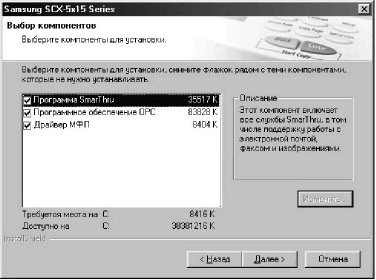
• SmarThru Софтуер за
сканиране и редактиране на изображения, както и работа с електронни документи.
• софтуер OCR: AnyPage Lite софтуер за оптично разпознаване на символи.
• Драйвер за Windows: за сканиране и печат.
5 Изберете типа на инсталацията и натиснете бутона "Next".
6 Изберете функция "SmarThru мрежа" ви позволява да споделяте модем модули скенер и други подобни, които са свързани с компютри в мрежата.
Самостоятелно конфигурация не позволява използването на мрежата (например, отдалечен факс или дистанционно скенер).
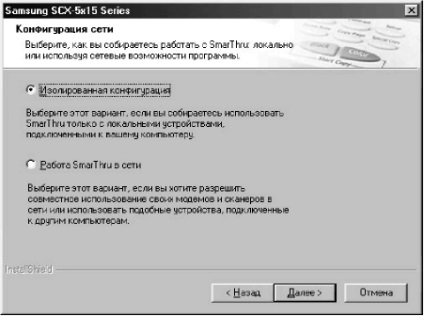
Ако изберете "SmarThru мрежа", можете да настроите устройството като сървър, клиент или сървър и клиент в същото време.
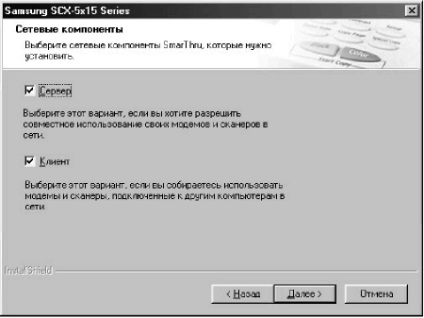
Избирането на "сървър" ви позволява да споделяте местен факс-модем и скенер през мрежата. Споделяне се контролира от потребителите на услуги от разстояние. Избирането на "клиента" ви позволява да използвате дистанционното факс, скенер и дистанционно, предоставена от SmarThru на сървъра мрежа. За да направите това, трябва да имате сметка на клиент, предоставен от сървъра. За повече информация относно дистанционното факс и сканиране услуги може да се намери в Ръководство за потребителя SmarThru.
7 Щракнете върху бутона "Next".
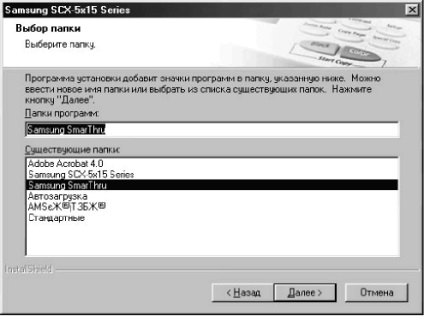
8 След инсталацията рестартиране.
Ако компютърът не се рестартира автоматично, за да запазите промените, които трябва да го затвори ръчно и го изтеглите отново.
Деинсталиране на Samsung софтуер
Uninstall в случай, че се изисква инсталирането не приключи успешно или програмата трябва да се актуализира. Софтуер, включително шофьори и SmarThru, могат да бъдат отстранени с програмата на SmarThru CD-ROM или програмата Windows unInstallShield.
Преди началото на премахването, затворете всички приложения. След премахването на софтуера, трябва да рестартирате системата.
Премахване на многофункционалния шофьор
1 В менюто "Start", посочете "Програми" и Samsung SCX-5x15 Series.
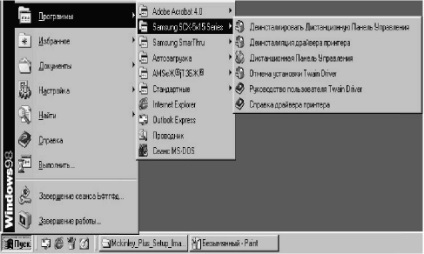
2 Можете да изберете компонентите, които ще се премахнат отделно.
За да премахнете драйвера за сканиране, изберете "Деинсталиране Twain драйвер."
За да премахнете драйвера за сканиране, изберете "Деинсталиране на драйвера за принтера".
За да деинсталирате Remote Control Panel, изберете "Деинсталиране Remote Control Panel".
Инсталиране на софтуера
3 Когато получите подкана, натиснете бутона, за да потвърдите избора си с "Да". Избраният драйвер за принтер и всички нейни компоненти ще бъдат премахнати.
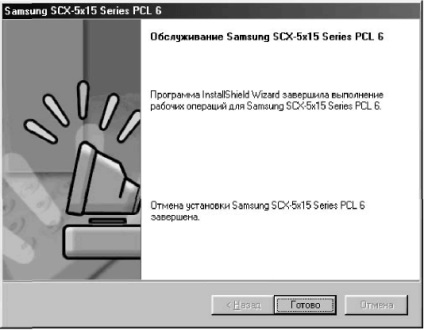
4 Когато отстраняване завърши, щракнете върху OK.
5 Появява се съобщение, което ви подканва да рестартирате компютъра. Щракнете върху OK, след което рестартирайте Windows.
За да инсталирате драйвера на принтера или скенер с SmarThru CD-ROM, изберете вида на инсталацията "Минимум". Можете също да изберете вида на инсталацията "Custom" и след това "шофьор".
програма Деинсталиране на Samsung SmarThru
1 В менюто "Старт", изберете "Програми".
2 Изберете Samsung SmarThru и "Сваляне на SmarThru 3".
3 Когато бъдете подканени да потвърдите избора си, натиснете бутона OK. В диалоговия прозорец "Опции за изтриване".

Можете да изберете следните опции за изхвърляне:
• Архивиране и изтриване: Архивира всички ваши данни и настройки, и ги съхранява. След това програмата SmarThru, включително всички данни се заличават.
• Оставете непокътнат: деинсталирания SmarThru софтуер, спестяване на данни и настройки. Такова отстраняване може да бъде полезно, ако, например, сте решили да използвате самостоятелно конфигурация, вместо да работят мрежа SmarThru. В този случай, деинсталирайте Samsung SmarThru, изберете "не променя", и да инсталирате SmarThru Stand Alone конфигурация.
4 Изберете типа на деинсталиране и кликнете върху бутона "Next".
Пълното отстраняване на 5 следвате инструкциите на екрана. SmarThru софтуер и всички нейни компоненти ще бъдат премахнати.
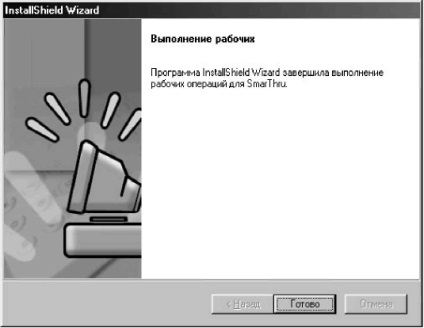
6 Когато приключите, щракнете върху бутона OK. Посланието за необходимостта да рестартирате компютъра.
7 Щракнете върху бутона OK.
Рестартирайте компютъра, за да завършите деинсталирането и да запазите промените.
Инсталиране на софтуера
Работа с CD SmarThru
Шофьорът и софтуера SmarThru могат да бъдат отстранени с програмата на компактдиск, от който е инсталиран софтуерът.
1 Поставете SmarThru CD-диск в CD-ROM устройството.
CD-ROM дискът трябва да се стартира и инсталационен прозорец. Ако инсталационният прозорец не се появи, изберете "Run. "От" Старт "менюто, след което въведете X: Autorun.exe, където" Х "- името на устройството и натиснете OK.
2 Ако е необходимо, изберете желания език.
3 Кликнете върху "Деинсталиране на Samsung PC".

4 Пълното отстраняване следвате инструкциите на екрана.
За да се направят промените, трябва да рестартирате компютъра си.
Свързани статии
